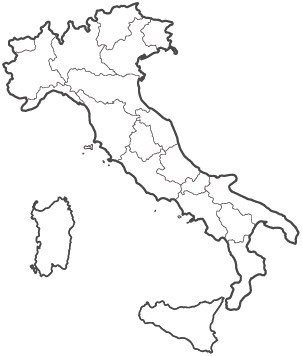Come gestire il tuo agriturismo da mobile
___________________
1. Primi step
Aggiungi Agriturismo.it come icona sul tuo telefono
Ti consigliamo di aggiungere alla home del tuo cellulare l’icona di agriturismo.it, per accedere più facilmente alla versione mobile.
2. Accedi al tuo account
Clicca su ACCEDI, inserisci il tuo username e la tua password.
Se hai dimenticato le tue credenziali di accesso, clicca su “Non ti ricordi le credenziali?”
Inserisci la mail con cui il tuo agriturismo è iscritto e riceverai una mail con i dati di accesso.
--> Guarda la gif
La versione mobile: come si presenta
Tramite la versione mobile potrai:
-
chiudere i tuoi calendari
-
gestire le tue prenotazioni
-
leggere e rispondere ai tuoi messaggi
2. Calendario
I filtri
a) Verificare gli alloggi disponibili e quelli non disponibili utilizzando i filtri (date, numero di ospiti o tipologia di alloggio)
- Seleziona le date (saprai quali alloggi sono disponibili e non disponibili).
- Seleziona i filtri ospiti totali, disponibilità e alloggio per affinare la tua ricerca. Ricorda di cliccare su MOSTRA I RISULTATI --> Guarda la gif
b) Aggiorna i tuoi calendari
- Blocca le date per più alloggi:
-
seleziona le unità e poi clicca su SELEZIONA LE DATE
-
clicca in basso a destra sul pulsante arancione MODIFICA LE DATE
-
selezione BLOCCA e poi clicca su PROCEDI
-
NOTA BENE: se in quell’intervallo di date è presente una prenotazione, il sistema ti avviserà indicandoti l’alloggio; provvederà a chiudere i periodi restanti.
- Libera le date: seleziona le date che vuoi liberare e poi clicca su LIBERA
--> Guarda la gif
3. Prenotazioni
a) Icona e notifiche
Sul pannello ti verranno mostrate le notifiche delle prenotazioni ricevute e in attesa. Un avviso ti dirà quanto tempo manca alla conferma
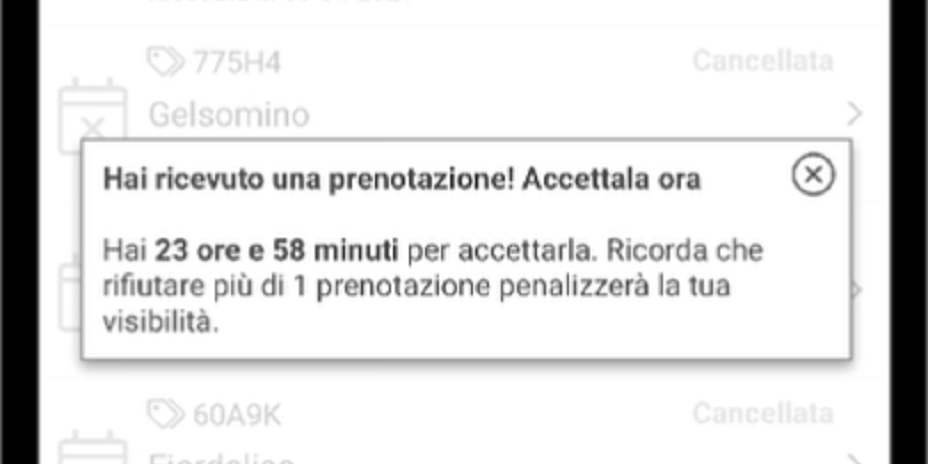
b) Conferma una prenotazione
- Clicca sulla prenotazione con la dicitura IN SCADENZA.
- Clicca sul tasto arancione in basso a destra CONFERMA
--> Guarda la gif
c) Rifiuta una prenotazione
- Clicca sulla prenotazione con la dicitura IN SCADENZA.
- Clicca sul tasto in basso a sinistra RIFIUTA
- Seleziona la motivazione
- Clicca su Rifiuta la prenotazione
d) Vedere il dettaglio di una prenotazione confermata
Clicca sulla prenotazione confermata: potrai vederne il riepilogo.
4. Messaggi
a) Visualizza tutti i tuoi messaggi
- Clicca sull’icona ed entra nella sezione messaggi, ti apparirà una notifica ad ogni nuovo messaggio da leggere.
- Clicca sul messaggio e rispondi direttamente al turista. Scrivi nell’apposito campo e invia la risposta cliccando sul tasto arancione.
Suggerimento: seleziona sì o no dove è indicato “Prenotazione conclusa?”
Ogni volta che avrai indicato un messaggio come prenotazione conclusa, partirà un alert automatico dopo il check-out indicato dal turista: lo inviteremo a lasciare una recensione del suo soggiorno.